Просмотр актуальных виджетов в смарт-стопке на Apple Watch
Смарт‑стопка предлагает полезную информацию или действия, которые Вы можете предпринять в зависимости от ситуации, например времени суток или геопозиции. В смарт-стопке также отображается Эфир активности с обновлениями о тренировках, таймерах и прочих активностях в режиме реального времени. Когда в смарт-стопке появляется предложение, которое может быть Вам в данный момент полезно, Apple Watch оповещает Вас об этом легким прикосновением к запястью.
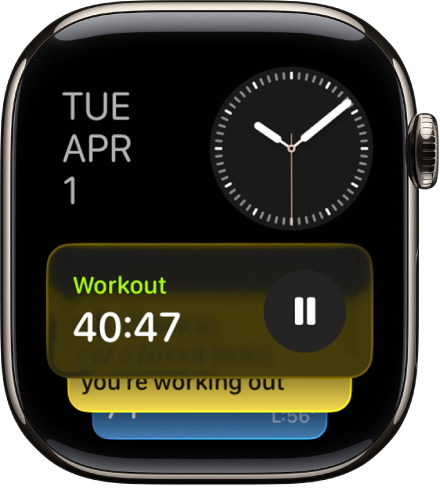
Открытие Смарт-стопки
На циферблате выполните любое из указанных ниже действий.
Прокрутите колесико Digital Crown вверх.
Смахните вверх от нижнего края экрана.
Прокрутите до нужного виджета, затем коснитесь его, чтобы открыть связанное с ним приложение.
Совет. Чтобы перейти к Музыке, Тренировкам или Сообщениям, прокрутите к нижней части смарт-стопки.
Просмотр Эфира активности
Эфир активности, в котором показана активность в приложениях в режиме реального времени, например текущая тренировка, таймер либо воспроизводимая музыка, отображается вверху смарт-стопки.
Выполните любое из перечисленных ниже действий.
На циферблате. Коснитесь «Эфир активности» в верхней части экрана.

Из смарт-стопки. Откройте смарт-стопку (если она еще не открыта). Если у Вас несколько Эфиров активности, прокрутите к тому, который Вы хотите просмотреть.
Чтобы вернуться на циферблат, нажмите колесико Digital Crown.
По умолчанию, когда Эфир активности запущен, смарт-стопка остается открытой даже при опущенном запястье. Чтобы настроить момент и способ отображения Эфира активности, откройте приложение «Настройки» ![]() , коснитесь «Смарт-стопка», коснитесь «Эфир активности» и настройте любые параметры.
, коснитесь «Смарт-стопка», коснитесь «Эфир активности» и настройте любые параметры.
Просмотр подсказок смарт-стопки
Когда в смарт-стопке появляется предложение, которое может быть Вам в данный момент полезно, Вы узнаете об этом благодаря легкому касанию, выполненному часами Apple Watch. Функция использует данные на устройстве и анализ Вашей ежедневной активности. Небольшой значок отобразится в нижней части циферблата.
Выполните любое из перечисленных ниже действий.
Открытие подсказки. Коснитесь подсказки смарт-стопки внизу циферблата, чтобы открыть смарт-стопку.

Выключение подсказки. Смахните вверх по подсказке смарт-стопки, чтобы выключить ее на 24 часа.
Примечание. Для таких предложений, как тренировки, необходимо, чтобы часы Apple Watch сначала собрали достаточно информации о выполняемых Вами тренировках.
Настройка смарт-стопки
В смарт-стопку можно добавлять виджеты, удалять их, а также изменять их порядок. Для определенных приложений доступно более одного виджета, некоторые из которых можно настраивать, чтобы видеть то, что для Вас наиболее важно. Например, в виджете «Дом» можно выбрать наиболее часто используемые аксессуары.
Прокрутите вниз, коснитесь «Изменить» и выполните любое из перечисленных ниже действий.
Добавление виджета. Коснитесь
 , затем выберите виджет. В определенных виджетах можно коснуться
, затем выберите виджет. В определенных виджетах можно коснуться  , чтобы настроить параметры.
, чтобы настроить параметры.Удаление виджета. Коснитесь кнопки
 .
.Закрепление виджетов. Коснитесь
 справа от каждого виджета, который Вы хотите закрепить в определенном месте.
справа от каждого виджета, который Вы хотите закрепить в определенном месте.Изменение порядка закрепленных виджетов. Коснитесь виджета, который Вы хотите переместить в списке, и удерживайте его, затем перетяните в новое место.
По завершении коснитесь кнопки
 .
.